So exportieren Sie SQL-Dateien mit Navicat
- (*-*)浩Original
- 2019-08-13 10:38:4220841Durchsuche

Navicat exportiert SQL-Datei
Schritt 1: Navicat öffnen und mit MySQL verbinden (empfohlenes Tutorial: navicat Tutorial)
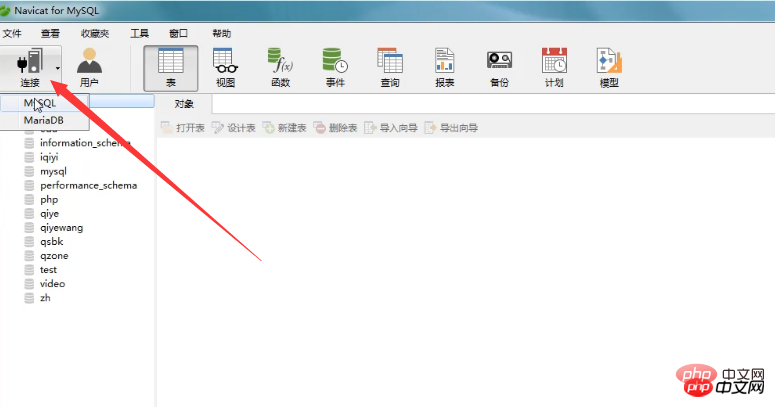
Klicken Sie wie unten gezeigt auf „Mit MySQL verbinden“ und geben Sie den Verbindungsnamen und das Passwort ein.
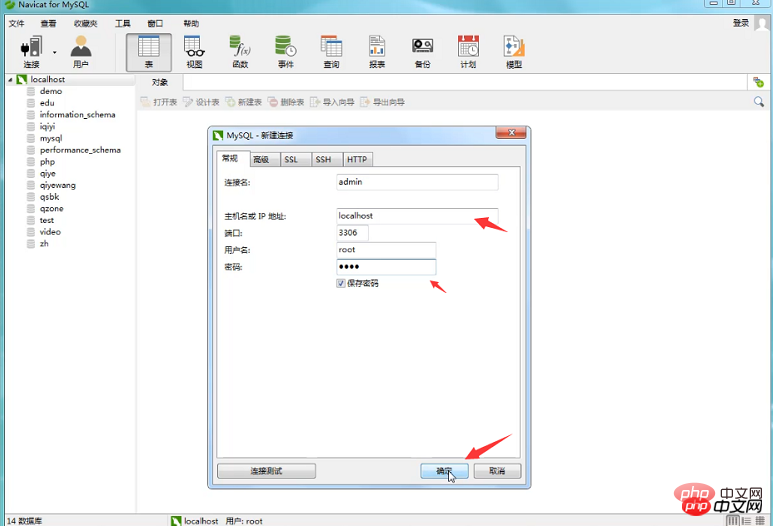
Schritt 2: Öffnen Sie die Datenbank und exportieren Sie die SQL-Datei
 Hier haben wir eine Datei mit dem Namen php Klicken Sie mit der rechten Maustaste auf diese Datenbank. Nachdem Sie mit der rechten Maustaste geklickt haben, werden die zugehörigen Eigenschaften in der folgenden Abbildung angezeigt. Wählen Sie die SQL-Dump-Datei aus und wählen Sie dann aus, ob Sie die Struktur und Daten oder nur die Struktur exportieren möchten, je nach Ihren eigenen Exportanforderungen für die Datenbank. (Das Dumpen der SQL-Datei bedeutet das Exportieren der SQL-Datei)
Hier haben wir eine Datei mit dem Namen php Klicken Sie mit der rechten Maustaste auf diese Datenbank. Nachdem Sie mit der rechten Maustaste geklickt haben, werden die zugehörigen Eigenschaften in der folgenden Abbildung angezeigt. Wählen Sie die SQL-Dump-Datei aus und wählen Sie dann aus, ob Sie die Struktur und Daten oder nur die Struktur exportieren möchten, je nach Ihren eigenen Exportanforderungen für die Datenbank. (Das Dumpen der SQL-Datei bedeutet das Exportieren der SQL-Datei)
Schritt 3: Wählen Sie den Speicherort der SQL-Datei aus
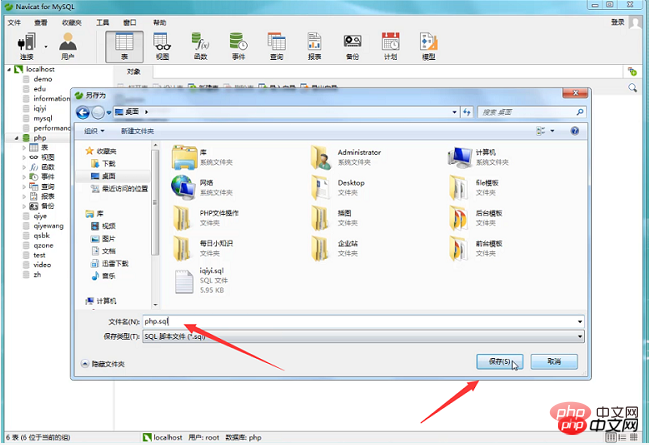
Wie in der Abbildung unten gezeigt, wurde die SQL-Datei erfolgreich exportiert.
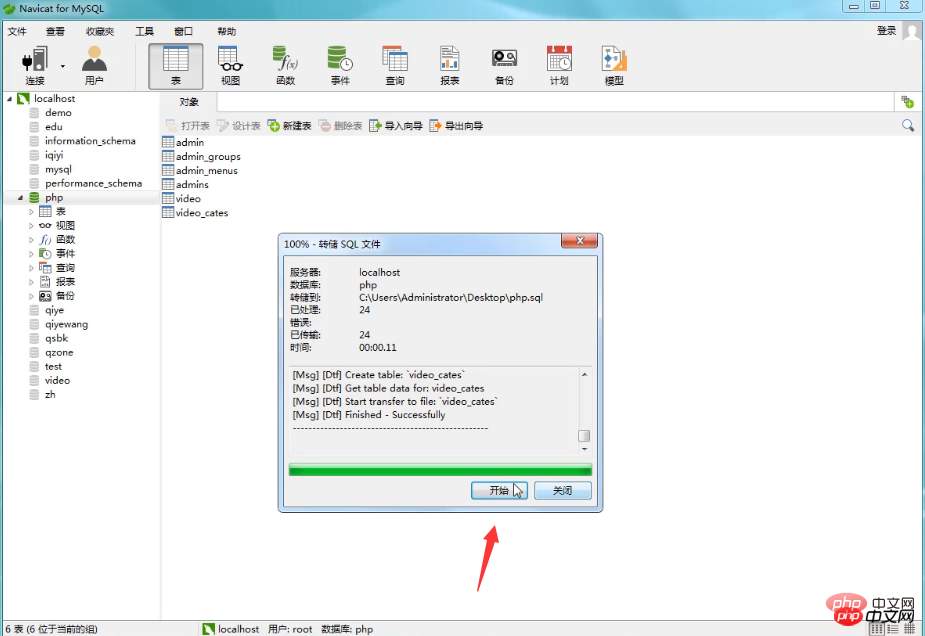
Das obige ist der detaillierte Inhalt vonSo exportieren Sie SQL-Dateien mit Navicat. Für weitere Informationen folgen Sie bitte anderen verwandten Artikeln auf der PHP chinesischen Website!

